흔히 DLL 파일이라고 불리기도 하는 라이브러리는 재사용 가능한 범용 모듈을 말합니다.
특별한 기능을 하는 프로그램을 만들고 이를 공용으로 쓸 수 있게, 재사용 가능하게 만드는 이 라이브러리를
만드는 방법과 그 라이브러리를 어떻게 사용할 수 있는지에 대해 알아보겠습니다.
1. 프로젝트 만들기
[클래스 라이브러리. NET]을 선택하여 새로운 프로젝트를 생성합니다.

2. 라이브러리로 만들 코드 작성
namespace MyDLL
{
public class MyCal
{
public double Add(double a, double b)
{
return a + b;
}
public double Subtract(double a, double b)
{
return a - b;
}
public double Multiply(double a, double b)
{
return a * b;
}
public double Divide(double a, double b) {
return a / b;
}
}
}
1. Main() 함수를 가지고 있지 않다.
2. 외부의 접근을 허용하는 부분은 반드시 public 접근 제한자로 선언해야 한다.
3. 빌드를 통한 라이브러리 생성
코드를 작성했다면, 솔루션 탐색기에서 cs 파일 이름은 MyDLL로 수정하고

상단 메뉴에서 빌드 -> 솔루션 빌드를 선택하여 라이브러리 파일을 빌드해줍니다.

빌드가 성공하면 DLL 파일은 프로젝트 폴더 아래 있는 'bin' 폴더의 하위 폴더에 저장됩니다.

4. 라이브러리 적용
using System;
using MyDLL;
namespace DLLDemo
{
class Program
{
private static void Main()
{
Console.Write("숫자를 하나 입력하세요: ");
double x = Convert.ToDouble(Console.ReadLine());
Console.Write("숫자를 하나 더 입력하세요 : ");
double y = Convert.ToDouble(Console.ReadLine());
//MyDLL 파일 만에 있는 클래스 MyCal의 인스턴스를 생성한다.
MyCal mc = new MyCal();
//MyDLL 파일 안에 있는 함수들을 이용해 연산을 한다.
Console.WriteLine($"{x} + {y} = {mc.Add(x, y)}");
Console.WriteLine($"{x} - {y} = {mc.Subtract(x,y)}");
Console.WriteLine($"{x} * {y} = {mc.Multiply(x,y)}");
Console.WriteLine($"{x} / {y} = {mc.Divide(x,y)}");
}
}
}
새로운 프로젝트를 만들어 위와 같이 using MyDLL; 을 작성하여 컴파일을 하게 되면 오류가 나올 것입니다.
그건 아직 MyDLL 라이브러리와 위의 프로젝트를 연결하지 않았기 때문인데
아래의 방식으로 라이브러리를 적용할 수 있습니다.
4-1 프로젝트 참조 클릭
프로젝트(여기서는 DLLDemo) 마우스 우클릭에서 추가 -> 프로젝트 참조 클릭

4-2 MyDLL.dill 추가
MyDLL.dill을 찾아보고 없을 경우 하단에 찾아보기(B)를 통해 build 되었던 파일을 찾아 추가하면 됩니다.
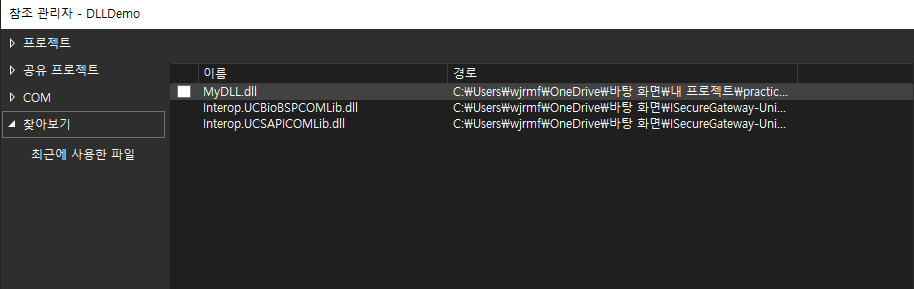
4-3 라이브러리 추가 확인
정상적으로 추가가 되면 다음과 같이 종속성 - 어셈블리에 MyDLL(라이브러리)가 추가됩니다.
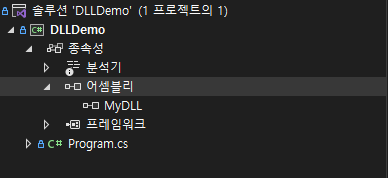
4-4 라이브러리 적용 확인
라이브러리가 추가된 후 컴파일 하여 실행을 해보면 라이브러리가 적용된 걸 확인할 수 있습니다!
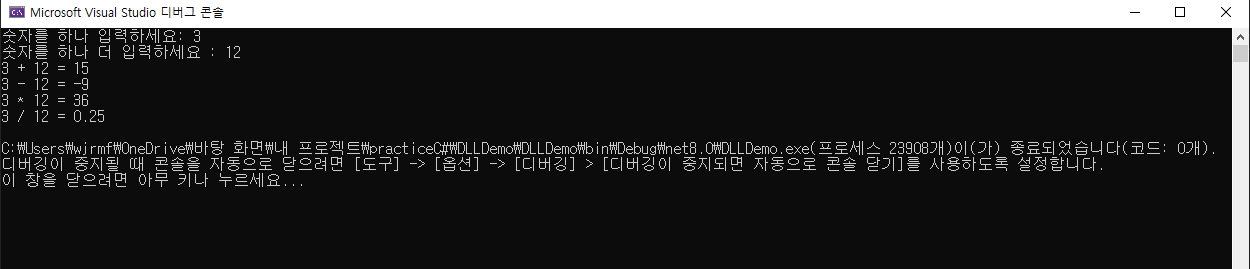
'C#' 카테고리의 다른 글
| ASP.NET Core 서비스 라이프타임 종류 및 특징 (0) | 2023.12.14 |
|---|---|
| Interop 라이브러리 (0) | 2023.12.12 |
| C# Delegate , 제네릭(Generic) (1) | 2023.11.27 |
| C# 데이터 형식 (정수형, 실수형, 문자형, 부울린형) (0) | 2023.11.27 |
| C# .NET 프레임 워크 && Entity Framework (0) | 2023.11.20 |